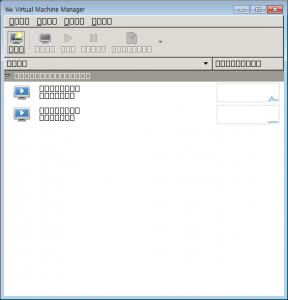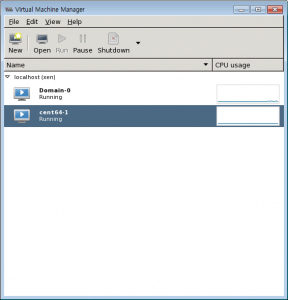아래 문서를 참고하여 세대의 물리적인 서버에 오픈스택을 설치(Basic Installation)하였으나, 여러가지 문제가 발생했다. 결과적으로 아래 내용은 정리가 되지 않은 내용이므로 설치과정 참고용이다.
결과로 나온 문제 해결(http://blog.boxcorea.com/wp/archives/948)과 최종 설정화일(http://blog.boxcorea.com/wp/archives/972)은 따로 정리했다.
참고문서:
http://docs.openstack.org/grizzly/openstack-compute/install/apt/content/
http://docs.openstack.org/grizzly/basic-install/apt/content/
1. 오픈스택은… 오픈스택은 크고작은 퍼블릭/프라이빗 클라우드를 위한 확장가능하고 유연한 클라우드 컴퓨팅을 제공하기위한 목적으로 만들어졌다.